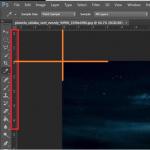Ist es möglich, Excel-Zellen zu kombinieren. Verbinden von Daten aus verschiedenen Zellen. So führen Sie Zellen in Microsoft Word ohne Datenverlust zusammen
Bei der Gestaltung von Tabellen in Excel kommt es nicht selten vor, dass Zellen kombiniert werden müssen, um beispielsweise einen Titel zum Einfügen einer langen Textzeile zu erstellen. In diesem Artikel beschreiben wir zwei einfache Wege wie man Zellen in Excel 2003, 2007, 2010, 2013 und 2016 kombiniert. Außerdem beschreiben wir einige wichtige Punkte auf die der Benutzer beim Ausführen dieses Vorgangs stoßen kann.
So kombinieren Sie Zellen in Excel mit einer Schaltfläche
Die einfachste Möglichkeit, Zellen in Excel zu kombinieren, ist die Schaltfläche auf der Registerkarte Start. Wählen Sie mit der Maus die Zellen aus, die Sie zusammenführen möchten, und klicken Sie auf den Abwärtspfeil neben dieser Schaltfläche. Dadurch wird ein kleines Menü mit mehreren Optionen zum Zusammenführen von Zellen geöffnet.
Betrachten wir der Reihe nach alle verfügbaren Optionen:
- Zusammenführen und zentrieren- Bei Verwendung dieser Option werden die Zellen zusammengeführt und ihr Inhalt wird in der Mitte der neuen zusammengeführten Zelle platziert. Diese Option nützlich, um eine gemeinsame Kopfzeile für mehrere Spalten zu erstellen.
- Nach Zeilen verketten- fügt jede ausgewählte Zeile in eine separate Zelle zusammen.
- Zellen verbinden- einfache Vereinigung aller ausgewählten Zellen.
- Verschmelzen von Zellen rückgängig machen- trennt alle ausgewählten Zellen und bringt sie in ihre ursprüngliche Form zurück.
Wenn Sie Word 2003 verwenden, sollte sich die Schaltfläche zum Zusammenführen von Zellen auf der Symbolleiste befinden.

So kombinieren Sie Zellen mit der Funktion Zellen formatieren
Sie können Zellen auch mit der Funktion "Zellen formatieren" zusammenführen. Wählen Sie dazu mit der Maus den Bereich aus, den Sie kombinieren möchten und klicken Sie darauf Rechtsklick Mäuse. Danach erscheint ein Kontextmenü auf dem Bildschirm. Hier müssen Sie den Menüpunkt "Zellen formatieren" auswählen.

Als Ergebnis erscheint auf dem Bildschirm ein Fenster mit dem Titel "Zellen formatieren". In diesem Fenster müssen Sie auf die Registerkarte "Ausrichtung" gehen, das Kontrollkästchen neben der Funktion "Zellen zusammenführen" aktivieren und auf die Schaltfläche "Ok" klicken.

Kombinieren mehrerer Zellen mit Daten
Beim Zusammenführen von Zellen ist ein Punkt zu beachten. Wenn Sie 2 oder mehr Zellen mit Daten zusammenführen, speichert die resultierende verbundene Zelle nur Daten aus einer Zelle (obere linke oder obere rechte Zelle), während die Daten in den restlichen Zellen gelöscht werden.

Wenn Sie versuchen, eine solche Zusammenführung durchzuführen, erhalten Sie eine Warnung vor Datenverlust. Und um die Zusammenführung trotz Datenverlust fortzusetzen, müssen Sie auf die Schaltfläche "Ok" klicken.
In der Office-Suite MS Excel können Sie mehrere horizontal oder vertikal benachbarte Felder zu einem großen zusammenfassen. Dies kann auf verschiedene Weise erfolgen.
Verwenden des Kontextmenüs
Durch Anrufen richtiger Schlüssel Maus-Kontextmenü, nachdem Sie die Felder ausgewählt haben, die zusammengeführt werden sollen, wählen Sie Format.
Wir interessieren uns für die Registerkarte Ausrichtung.
In der Immobilie Anzeige abhaken Union und drücke OK.
Sollte in Betracht gezogen werden dass nur der Wert oben links im zusammengeführten Feld beibehalten wird. 
Schaltfläche auf der Multifunktionsleiste für Excel 2007 und höher
Sie können zum Zusammenführen auch die Schaltfläche im Menüband verwenden.
V Office-Versionen 2013 befindet es sich auf der Registerkarte Heimat und es sieht so aus.


Standardmäßig ist die Schaltfläche vereint und produziert Ausrichtung zentrierter Text. In der Dropdown-Liste gibt es unter den vorgeschlagenen Optionen auch eine Verkettung nach Zeilen, ohne Ausrichtung und Stornierung Wenn Du Deine Meinung änderst. Mit der gleichen Taste können Sie Teilen sie zurück.
Bevor Sie diese Taste drücken, Markieren eine Reihe von vertikalen oder horizontalen Zellen.
In Office 2010 hat die Schaltfläche das gleiche Aussehen mit einer ähnlichen Dropdown-Liste. 
In Office 2003 befindet sich in der Symbolleiste eine Schaltfläche zum Zusammenführen mit ähnlicher Funktion Formatierung.
Sie können Zellen mit kleben Kopieren Einfügen, also Kopieren(Strg + C) zusammengeführt gefolgt von Einfügung(Strg + V) an die gewünschte Stelle. 
Wir verwenden die Funktion "VERBINDEN"
Excel hat eine Funktion Kupplung... Verkettet mehrere Zeilen zu einer. 
In der Funktion selbst KUPPLUNG Sie sollten die Zellen oder den Bereich angeben, den wir benötigen, getrennt durch ein Semikolon:
= KUPPLUNG (Zelle1; Zelle2; ...) 1 bis 255 Funktionsargumente.
Ein ähnlicher Kupplungsvorgang kann auf diese Weise durchgeführt werden:
Makros schreiben
Sie können ein einfaches Makro schreiben (oder für diese Zwecke verwenden .) Makrorekorder) und weise ihm etwas Passendes für dich zu Hotkey-Kombination. Möglichkeiten der Code eines solchen Makros ist unten dargestellt.
Die zweite Option bietet der Vereinigung die Beibehaltung der Originaldaten aller kombinierten Felder. 
Wählen Sie die erforderlichen Felder aus und führen Sie das Makro aus. Editor VBAöffnet mit einer Kombination Alt + F11.
Wir machen Programmcode Makro und ausführen. 
Um das erstellte Makro auszuführen, klicken Sie auf Alt + F8... Ein Fenster wird geöffnet Makro(Makro). In der Liste Makroname(Makroname) wählen Sie den gewünschten aus und klicken Sie auf Ausführen(Lauf). 
So kombinieren Sie Spalten
Excel kann Werte kombinieren zwei Spalten in einer Zeile. Zum Beispiel möchten wir ein Dokument und Informationen darüber kombinieren. 
Dies kann wie folgt erfolgen. Markieren erste Spalte dann Tab Heimat — Bearbeitung drücke auf das Feld Suchen und markieren, in der Liste der Befehl von Interesse “ Wählen Sie eine Gruppe von Zellen aus ...«: 
Setzen Sie im sich öffnenden Fenster ein Häkchen - Leere Zellen, wonach OK.
In der zweiten Spalte befinden sich leere Spalten - wählen Sie sie aus. 
Nach dem Gleichheitszeichen fügen wir hinzu Formel die Werte des entsprechenden Feldes der gewünschten Spalte: 
Wonach Strg + Eingabetaste und die Werte werden nur in die leeren Zellen der zweiten Spalte eingefügt. 
So führen Sie Zellen mit Hotkeys zusammen
Standardmäßig ist diese Kombination existiert nicht, Sie können dies jedoch tun: Wählen Sie die erforderlichen Zellen aus, fügen Sie sie mit der Schaltfläche in der Multifunktionsleiste zusammen.
Drücken Sie für jede weitere Auswahl F4 (Wiederholen Sie den letzten Befehl!).
Auch in den Einstellungen können Sie die gewünschte Kombination für das Team, das du willst nach eigenem Ermessen oder schreiben Sie ein Makro für diese Zwecke (für fortgeschrittene Benutzer).
Ziemlich oft bei der Arbeit mit Tabellen in einem Programm Microsoft Excel Es gibt eine Situation, in der mehrere Zellen zusammengeführt werden müssen. Die Aufgabe ist nicht allzu schwierig, wenn diese Zellen keine Informationen enthalten. Aber was ist, wenn die Daten bereits eingegeben wurden? Werden sie wirklich zerstört? Lassen Sie uns herausfinden, wie man Zellen zusammenführt, auch ohne Daten zu verlieren, in Microsoft-Programm Excel.
Wir zeigen zwar das Zusammenführen von Zellen am Beispiel von Excel 2010, aber diese Methode auch für andere Versionen dieser Anwendung geeignet.
Um mehrere Zellen zusammenzufassen, von denen nur eine mit Daten gefüllt oder komplett leer ist, markieren Sie die gewünschten Zellen mit dem Cursor. Klicken Sie dann auf der Excel-Registerkarte "Start" auf das Symbol im Menüband "Zusammenführen und zentriert platzieren".
In diesem Fall werden die Zellen zusammengeführt und alle Daten, die in die zusammengeführte Zelle passen, werden in der Mitte platziert.
Wenn Sie möchten, dass die Daten entsprechend der Formatierung der Zelle platziert werden, müssen Sie in der Dropdown-Liste den Punkt "Zellen zusammenführen" auswählen.
In diesem Fall beginnt die Standardaufzeichnung am rechten Rand der verbundenen Zelle.
Auch ist es möglich, mehrere Zellen zeilenweise zu kombinieren. Wählen Sie dazu den gewünschten Bereich aus und klicken Sie in der Klappliste auf den Wert "Nach Zeilen kombinieren".
Wie Sie sehen, wurden die Zellen danach nicht zu einer gemeinsamen Zelle zusammengefasst, sondern eine zeilenweise Vereinigung übernommen.
Kombinieren über das Kontextmenü
Es ist möglich, Zellen über das Kontextmenü zusammenzuführen. Markieren Sie dazu die zu verbindenden Zellen mit dem Cursor, klicken Sie mit der rechten Maustaste darauf und wählen Sie im erscheinenden Kontextmenü den Punkt "Zellen formatieren".

Wechseln Sie im geöffneten Zellenformatfenster auf die Registerkarte "Ausrichtung". Aktivieren Sie das Kontrollkästchen "Zellen zusammenführen". Hier können Sie auch weitere Parameter einstellen: Richtung und Ausrichtung des Textes, horizontale und vertikale Ausrichtung, Auto-Fit, Zeilenumbruch. Wenn alle Einstellungen vorgenommen wurden, klicken Sie auf die Schaltfläche "OK".
Wie Sie sehen, werden die Zellen zusammengeführt.
Verlustfreie Konsolidierung
Aber was ist, wenn sich in mehreren der Zellen Daten befinden, die zusammengeführt werden sollen, da beim Zusammenführen alle Werte außer links oben verloren gehen?
Auch in dieser Situation gibt es einen Ausweg. Wir verwenden die CONCATENATE-Funktion. Zuerst müssen Sie eine weitere Zelle zwischen den Zellen hinzufügen, die verbunden werden sollen. Klicken Sie dazu mit der rechten Maustaste ganz rechts auf die verbundenen Zellen. Wählen Sie im erscheinenden Kontextmenü den Punkt "Einfügen ...".

Es öffnet sich ein Fenster, in dem Sie den Schalter in die Position "Spalte hinzufügen" bringen müssen. Wir tun dies und klicken auf die Schaltfläche "OK".

Geben Sie in die Zelle zwischen den Zellen, die wir zusammenführen möchten, den Wert ohne Anführungszeichen "= CONCATENATE (X; Y)" ein, wobei X und Y die Koordinaten der zu verbindenden Zellen sind, nachdem Sie eine Spalte hinzugefügt haben. Um beispielsweise die Zellen A2 und C2 auf diese Weise zu kombinieren, fügen Sie den Ausdruck "= CONCATENATE (A2; C2)" in Zelle B2 ein.

Wie Sie sehen können, "kleben" die Symbole in der gemeinsamen Zelle danach zusammen.

Aber jetzt haben wir statt einer zusammengeführten Zelle drei: zwei Zellen mit den Originaldaten und eine zusammengeführt. Um eine Zelle zu erstellen, klicken Sie mit der rechten Maustaste auf die verbundene Zelle und wählen Sie im Kontextmenü den Punkt "Kopieren".

Dann gehen wir in die rechte Zelle mit den Anfangsdaten und wählen durch Anklicken den Punkt "Werte" in den Einfügeparametern aus.

Wie Sie sehen, enthält diese Zelle die Daten, die sich zuvor in der Zelle mit der Formel befanden.
Jetzt löschen wir die Spalte ganz links, die die Zelle mit den Primärdaten enthält, und die Spalte, die die Zelle mit der Verkettungsformel enthält.

Auf diese Weise erhalten wir eine neue Zelle mit den Daten, die zusammengeführt werden sollten, und alle Zwischenzellen werden gelöscht.
Wie Sie sehen, müssen Sie, wenn das übliche Zusammenführen von Zellen in Microsoft Excel recht einfach ist, mit dem verlustfreien Zusammenführen von Zellen basteln. Dies ist jedoch auch eine machbare Aufgabe für dieses Programm.
Überlege hier, wie man Zellen, Zellentext, Zellen ohne Datenverlust, Spalten, Zeilen, Listen, Tabellen in Excel kombiniert,
usw.
So fügen Sie Zellen zu zusammenExcel.
Wählen Sie die Zellen aus, die Sie zusammenführen möchten. Klicken Sie auf der Registerkarte "Startseite" im Abschnitt "Ausrichtung" auf die Schaltfläche "Kombinieren".Eine weitere Funktion "Kombinieren" kann aufgerufen werden von Kontextmenü - « Excel-Funktionen... Kontextmenü".
Wählen Sie die Zellen aus, die zusammengeführt werden sollen. Klicken Sie mit der rechten Maustaste auf die Zelle des ausgewählten Bereichs. Wählen Sie im erscheinenden Kontextmenü die Funktion "Zellen formatieren". Wechseln Sie im angezeigten Dialogfeld auf die Registerkarte "Ausrichten" und setzen Sie ein Häkchen bei der Funktion "Zellen verbinden". 
Lassen Sie uns gleich sehen - hier können Sie die Kontrollkästchen aktivieren, um den Text in der Zelle umzubrechen, damit der gesamte Langtext in der Zelle sichtbar ist.
Es war.
Horizontale Ausrichtung von Text, Zahlen - passt die Position der Zelldaten relativ zu ihren Rändern an - links, Mitte, rechts.

Vertikale Ausrichtung – passt die vertikale Ausrichtung der Daten an – oben in der Zelle, in der Mitte, unten in der Zelle.
 Sie können diese Funktionen in einer Zelle kombinieren.Zum Beispiel: vertikal zentriert und horizontal zentriert. Der Text wird in der Mitte der Zelle positioniert.
Sie können diese Funktionen in einer Zelle kombinieren.Zum Beispiel: vertikal zentriert und horizontal zentriert. Der Text wird in der Mitte der Zelle positioniert.Im Abschnitt "Ausrichtung" können Sie den Text in der Zelle erweitern, indem Sie die rote Raute verschieben oder die Anzahl der Rotationsgrade des Textes festlegen.Auf der Registerkarte Home im Abschnitt Ausrichtung befinden sich Schaltflächen für diese Funktionen.
Hier gibt es noch zwei weitere Schaltflächen.Diese Schaltflächen passen den Einzug von Text und Zahlen in einer Zelle an.Manchmal findet die Suche nichts, aber vielleicht ist die Zelle eingerückt und wir haben die Suchzeichenfolge ohne Einrückung in die Suchzeile eingegeben.
Zu Einzug in Excel-Zellen entfernen, wählen Sie sie aus und klicken Sie auf die Schaltfläche "Einzug verkleinern".
dürfen Übertragen Sie großen Text von einer Excel-Zelle in mehrere Zellen... Dies ist die Schaltfläche "Text umbrechen".Einige Funktionen werden nicht durch Schaltflächen auf der Registerkarte angezeigt, z. Sie müssen das Zellenformatfenster aufrufen, indem Sie auf die kleine Pfeilschaltfläche in der unteren rechten Ecke des Abschnitts "Ausrichtung" klicken.
Wenn der Text passt nicht in die Zelle, du kannst Geben " Umhüllen mit Worten». In der Tabelle braucht man manchmal Text in Excel erweitern - Ausrichtung anpassen.
Beachtung!
Wenn wir die gefüllten Zellen zusammenführen, wird nur der Inhalt der ersten Zelle gespeichert, in anderen Zellen geht er verloren. Ein Warnfenster wie dieses wird angezeigt.
 Excel bietet uns jedoch die Möglichkeit, sowohl Zellen als auch Daten in Zellen zu kombinieren.
Excel bietet uns jedoch die Möglichkeit, sowohl Zellen als auch Daten in Zellen zu kombinieren.So führen Sie Zellen in Excel ohne Datenverlust zusammen.
Dazu müssen Sie die Funktion "CONNECT" verwenden. Wir haben zum Beispiel eine Tabelle wie diese.
 Wir müssen die Zellen A und B zusammenführen.
Wir müssen die Zellen A und B zusammenführen.1. Da beim Zusammenführen von Zellen Daten nur in der ersten linken Zelle gespeichert werden, fügen wir zwischen den Spalten A und B eine Spalte in die Tabelle ein.
2. In diese Spalte schreiben wir eine Formel, die die Daten aus den Zellen der Spalten A und B kombiniert. In Zelle B2 schreiben wir die folgende Formel. = VERKETTEN (A7; ","; D7)

4. Wenn wir nun nur die Spalte mit den zusammengeführten Zellen (B2) in der Tabelle belassen und die Spalten A und C (mit den Originaldaten) löschen möchten, kopieren Sie zuerst die Spalte mit den zusammengeführten Daten als WERT (kopieren - Einfügen Spezial - Wert - Klick am Ende ist nicht "Enter", sondern "Esc"). Wir haben den Wert von Spalte B in die neue Spalte C kopiert.

5. Jetzt kombinieren wir die Spalten C und D und löschen Spalte A mit den Originaldaten und Spalte B mit der Formel. Das Ergebnis ist dieselbe Tabelle, nur die Zellen A und B werden kombiniert und die darin enthaltenen Daten werden kombiniert.

Wenn Sie die Zellen mit den Originaldaten nicht löschen müssen, müssen Sie den Wert der Spalte mit der Formel nicht kopieren (Punkt 4 muss nicht ausgeführt werden). Und kombiniere die Spalte mit der Formel mit der zweiten Spalte.
 Sie können Spalte A einfach ausblenden, damit sie nicht stört.
Sie können Spalte A einfach ausblenden, damit sie nicht stört.Informationen zum Suchen aller verbundenen Zellen in einer Tabelle finden Sie unter So finden Sie verbundene Zellen in Excel. Wenn wir beispielsweise Daten aus einem anderen Programm kopieren, werden die Zahlen in Excel nicht verarbeitet, die Formeln funktionieren nicht. Damit es funktioniert, müssen Sie das Format der Werte ändern.
So entfernen Sie die Verkettung von Zellen in Excel.
Um die verbundenen Zellen zu trennen, wählen Sie diese Zellen aus und klicken Sie auf die Schaltfläche Zusammenführen und zentrieren. Die Zellen werden getrennt und der Inhalt der Zelle wird in die erste obere Zelle platziert.
In Excel können Sie nicht nur Zellen zu einer zusammenfassen, sondern vieles mehr.
dürfen Kombinieren Sie Inhalte aus verschiedenen Zellen in einer Zelle. Kombinieren Sie beispielsweise Wörter oder Wörter und Zahlen aus verschiedenen Zellen zu einem Satz. Wie das geht, lesen Sie den Artikel "So kombinieren Sie Wörter aus verschiedenen Zellen in Excel-Text» .
dürfen Wörter kombinieren, andere Daten nicht nur in einem Satz, sondern auch durch Zeichen, zum Beispiel - einen Schrägstrich, andere Zeichen. Beispiel: Sauerrahm / Milch.
dürfen Bilden Sie einen Satz nicht nur aus Zellen, die sich in einer Reihe befinden, sondern auch in einer Spalte... Dazu müssen Sie eine Formel schreiben. Wie man eine solche Formel schreibt, lesen Sie den Artikel "CONCATENATE-Funktion in Excel".
dürfen Kombinieren Sie Listen in Excel zu einer. Beispielsweise gibt es mehrere separate Listen. Wir müssen einen von ihnen machen. Lesen Sie darüber im Artikel "So erstellen Sie eine Liste von zwei in Excel".
dürfen Tabellen in Excel kombinieren. Excel verfügt über eine "Konsolidierung"-Funktion, die Daten aus mehreren Tabellen zu einer zusammenfassen kann. Lesen Sie, wie Sie Tabellen in Excel kombinieren.
Sie können erfinden, und Pivot-Tabellen in Excel kombinieren. Es gibt in Excel keine Funktion zum Kombinieren von PivotTables, aber es gibt eine Möglichkeit, dies zu tun. Alles ist im Artikel "Pivot-Tabelle in Excel aus mehreren Tabellen" beschrieben.
Das Zahlenformat ist sehr wichtig, wenn Sie mit einigen Formeln arbeiten, z. B. beim Zählen von Stunden, Minuten usw.Wie Sie Zahlenformate richtig anwenden, finden Sie im Artikel „
Bei der Arbeit in Microsoft Excel müssen Zellen manchmal zusammengeführt werden. Wie kann dies geschehen? Betrachten Sie diesen Prozess bei Excel-Beispiel 2007.
Sie können eine unbegrenzte Anzahl von Zellen mit nur einer Schaltfläche kombinieren. Auf diese Weise können Sie aus mehreren kleinen Zellen eine große Zelle erstellen. Also, wie machst du das?
Angenommen, Sie müssen eine komplexe Tabelle mit einem umfangreichen Header erstellen. 
Zellen der Zeile " Richtung Spezialitäten", welches das allererste im Bild ist, muss zu einem zusammengefasst werden. Wählen Sie dazu die Zellen aus, die zusammengeführt werden sollen (in dieser Fall Dies ist von B2 bis D2) und finden Sie diese Schaltfläche in der Symbolleiste: 
Ein Pfeil neben einer Schaltfläche bedeutet, dass sie mehrere Funktionen hat. 
Von ihnen müssen wir den Artikel auswählen " Zellen verbinden". Hier ist das Ergebnis: 
Nach dem Zusammenführen wird die Auswahl als eine lange Zelle hervorgehoben.
Mit der gleichen Schaltfläche können Sie auch zuvor verbundene Zellen mit dem entsprechenden Punkt „ Zellenverkettung entfernen". Eine ähnliche einfache Vereinigungsoption ist „ Zusammenführen und zentrieren". In diesem Fall befindet sich der Text, der sich in der verbundenen Zelle befindet, in der Mitte und nicht auf der linken Seite (derselbe, der manuell auf die Zelle angewendet wurde) Text mittig ausrichten). Andere Möglichkeit, " Mit Strings verketten", warnt den Benutzer, dass durch die Zusammenführung alle Daten außer dem auf der linken Seite gelöscht werden. 
Es sieht ungefähr so aus: 
Wenn Sie eine Zeichenfolge auf diese Weise verketten müssen, ist es daher besser, dies vor der Eingabe des Textes zu tun.
Sie können Zellen auch auf andere Weise kombinieren. Zuerst müssen Sie einen Bereich auswählen, dann mit der rechten Maustaste darauf klicken und den Menüpunkt auswählen Zellenformat.
Dann müssen Sie auf die Registerkarte gehen Ausrichtung, setzen Sie ein Häkchen neben das Element " Zellen verbinden"Und drücke OK.
Diese Option ist für Benutzer geeignet, die mit Text über . arbeiten Zellenformat und er muss sich sozusagen gleichzeitig vereinen. Das Ergebnis ist genau das gleiche wie bei der ersten Methode.